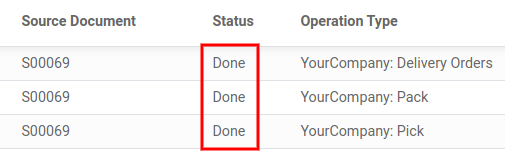Tuyến đường và quy tắc đẩy/kéo¶
Tuyến đường trong Odoo kiểm soát việc di chuyển sản phẩm giữa các địa điểm khác nhau, dù là bên trong hay bên ngoài, bằng cách sử dụng các quy tắc đẩy và kéo. Sau khi thiết lập, các quy tắc này giúp tự động hóa hậu cần di chuyển sản phẩm dựa trên các điều kiện cụ thể.
Xem thêm
`Hướng dẫn Odoo: Tuyến đường<https://www.youtube.com/watch?v=qkhDUezyZuc> `_
Các tuyến đường chuẩn trong Odoo <../daily_operations>
Về các tuyến đường và thuật ngữ¶
Trong một kho chung, có các bến tiếp nhận, khu vực kiểm soát chất lượng, địa điểm lưu trữ, khu vực lấy hàng và đóng gói, và bến vận chuyển. Tất cả các sản phẩm đều đi qua tất cả các địa điểm này. Khi các sản phẩm di chuyển qua các địa điểm, mỗi địa điểm sẽ kích hoạt tuyến đường và quy tắc được chỉ định của sản phẩm.
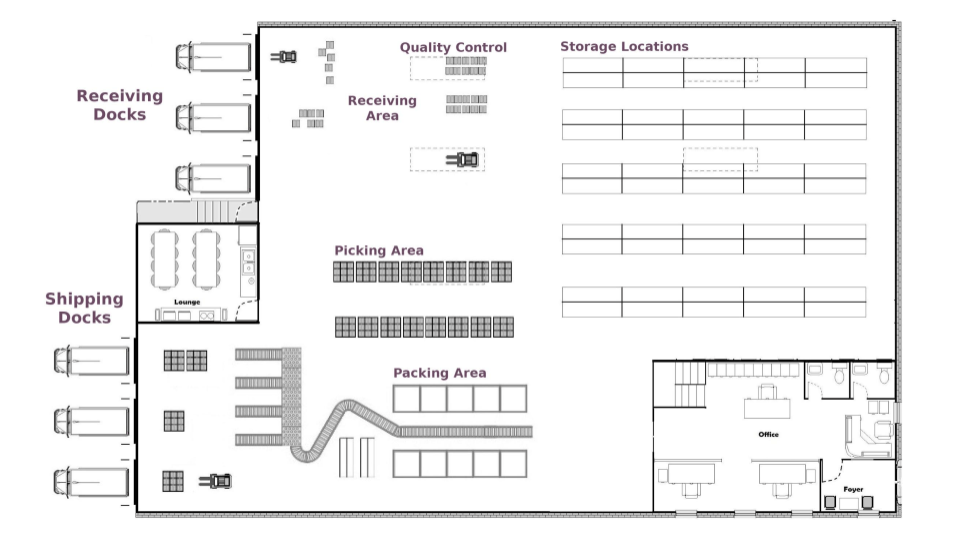
Trong ví dụ này, xe tải của nhà cung cấp dỡ các pallet sản phẩm đã đặt hàng tại bến nhận hàng. Sau đó, người vận hành quét các sản phẩm trong khu vực nhận hàng. Tùy thuộc vào tuyến đường và quy tắc của sản phẩm, một số sản phẩm này được gửi đến khu vực kiểm soát chất lượng (ví dụ: sản phẩm là thành phần được sử dụng trong quy trình sản xuất), trong khi những sản phẩm khác được lưu trữ trực tiếp tại các địa điểm tương ứng của chúng.
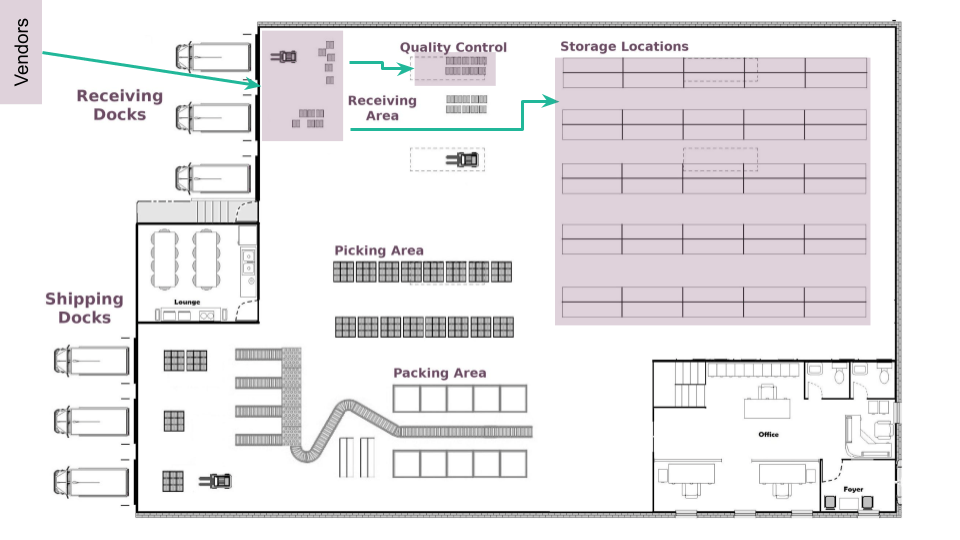
Đây là một ví dụ về tuyến đường hoàn thiện đơn hàng. Vào buổi sáng, các mặt hàng được lấy từ tất cả các đơn hàng cần chuẩn bị trong ngày. Các mặt hàng này được lấy từ các địa điểm lưu trữ và chuyển đến khu vực lấy hàng, gần nơi đóng gói các đơn hàng. Sau đó, các đơn hàng được đóng gói trong các hộp tương ứng và băng chuyền đưa chúng đến bến tàu vận chuyển, sẵn sàng giao cho khách hàng.
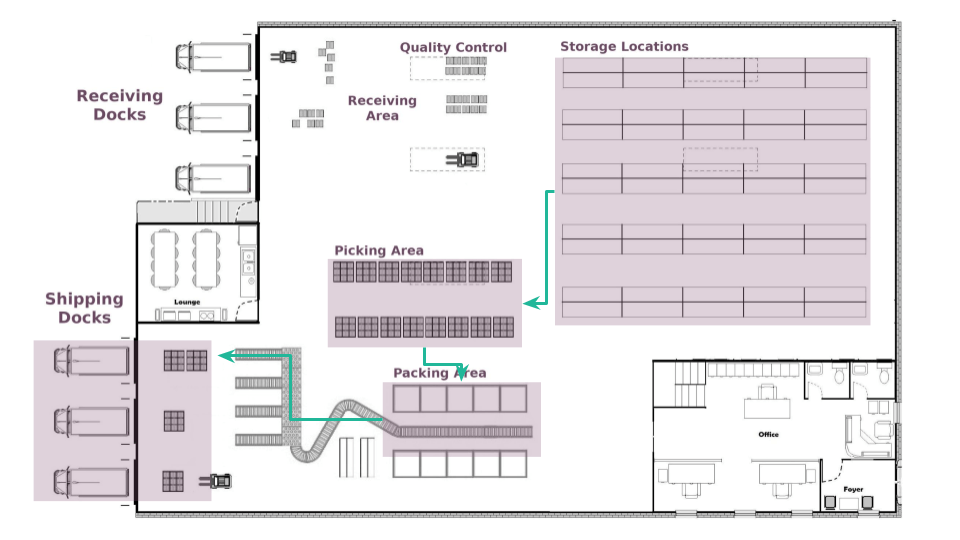
Quy tắc đẩy¶
Quy tắc đẩy được sử dụng để cung cấp sản phẩm vào kho lưu trữ ngay khi chúng đến địa điểm nhận hàng cụ thể.
Ghi chú
Quy tắc đẩy chỉ có thể được kích hoạt nếu không có quy tắc kéo nào đã tạo ra các chuyển giao sản phẩm.
Trong một :doc:`tuyến đường biên nhận một bước<receipts_delivery_one_step> `, sử dụng một quy tắc đẩy, khi sản phẩm đến kho, quy tắc đẩy có thể tự động chuyển sản phẩm đến Vị trí lưu trữ. Có thể áp dụng các quy tắc đẩy khác nhau cho các sản phẩm khác nhau, cho phép tùy chỉnh vị trí lưu trữ.

Quy tắc đẩy cho tuyến đường 'Nhận trong một bước'.¶
Để biết thêm thông tin về cấu hình quy tắc, hãy chuyển đến phần :ref:`Cấu hình quy tắc<inventory/shipping_receiving/configure-rules> `.
Kéo quy tắc¶
Quy tắc kéo kích hoạt việc di chuyển sản phẩm theo yêu cầu, chẳng hạn như đơn đặt hàng bán hàng hoặc cần phải bổ sung hàng <../../warehouses_storage/replenishment/reordering_rules>.
Quy tắc kéo hoạt động ngược lại từ vị trí yêu cầu. Ví dụ, trong :ref:`giao hàng hai bước<inventory/shipping_receiving/two-step-delivery> ` tuyến đường, nơi các mặt hàng di chuyển từ Kho đến Đầu ra trước khi được giao đến Địa điểm của khách hàng, quy tắc kéo trước tiên tạo ra một lần chuyển từ Đầu ra đến khách hàng. Nếu sản phẩm không ở Đầu ra, một quy tắc kéo khác tạo ra một lần chuyển từ Kho đến Đầu ra. Sau đó, nhân viên kho xử lý các lần chuyển này theo thứ tự ngược lại: chọn, sau đó là vận chuyển.
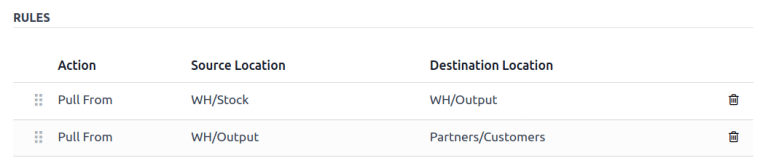
Áp dụng quy tắc cho tuyến đường 'Giao hàng theo hai bước'.¶
Để biết thêm thông tin về cấu hình quy tắc, hãy chuyển đến phần :ref:`Cấu hình quy tắc<inventory/shipping_receiving/configure-rules> `.
Cấu hình¶
Vì Tuyến đường là tập hợp các Quy tắc Đẩy và Kéo, Odoo giúp bạn quản lý các cấu hình tuyến đường nâng cao như:
Quản lý chuỗi sản xuất sản phẩm.
Quản lý vị trí mặc định cho từng sản phẩm.
Xác định các tuyến đường trong kho hàng theo nhu cầu kinh doanh, chẳng hạn như kiểm soát chất lượng, dịch vụ sau bán hàng hoặc trả lại nhà cung cấp.
Hỗ trợ quản lý cho thuê bằng cách tạo lệnh trả hàng tự động cho các sản phẩm đã thuê.
Để cấu hình tuyến đường cho một sản phẩm, trước tiên, hãy mở ứng dụng Inventory và đi tới . Sau đó, trong phần Warehouse, hãy bật tính năng Multi-Step Routes và nhấp vào Save.
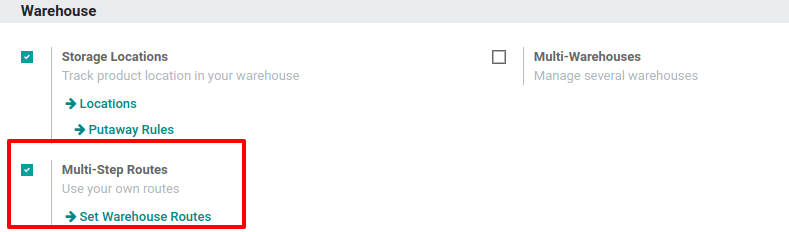
Ghi chú
Tính năng Vị trí lưu trữ được tự động kích hoạt bằng tính năng Tuyến đường nhiều bước.
Sau khi hoàn tất bước đầu tiên này, người dùng có thể sử dụng các tuyến đường được cấu hình sẵn có trong Odoo hoặc họ có thể tạo các tuyến đường tùy chỉnh.
Các tuyến đường được cấu hình trước¶
Để truy cập các tuyến đường được cấu hình sẵn của Odoo, hãy vào . Sau đó, mở một biểu mẫu kho. Trong tab Warehouse Configuration, người dùng có thể xem các tuyến đường được cấu hình sẵn của kho cho Incoming Shipments và Outgoing Shipments.
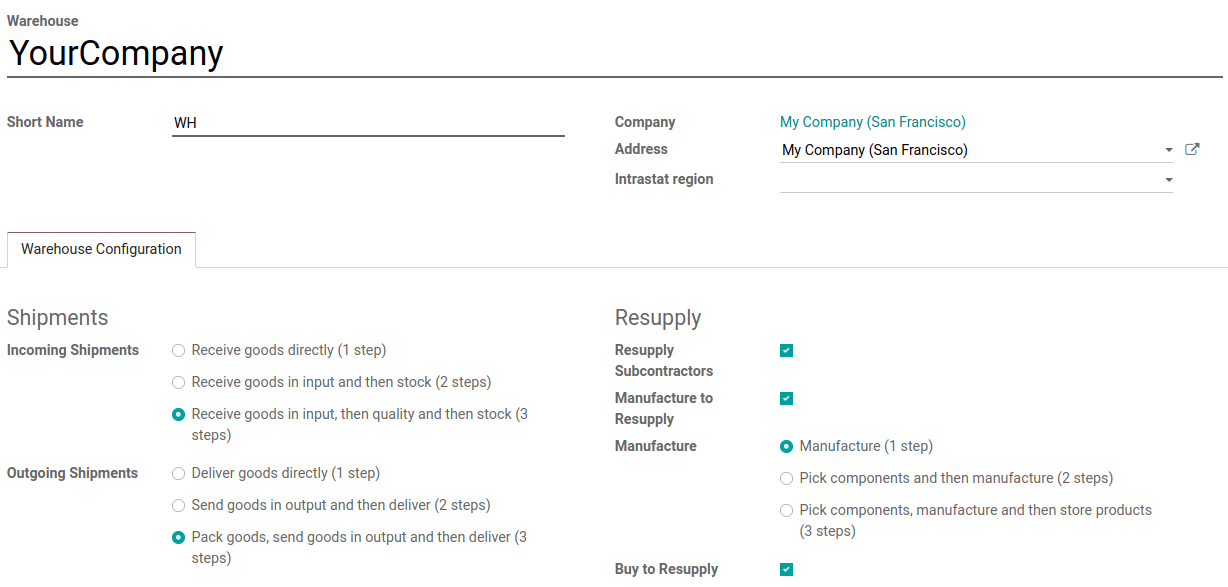
Một số tuyến đường nâng cao hơn, chẳng hạn như pick-pack-ship, cũng khả dụng. Người dùng có thể chọn tuyến đường phù hợp nhất với nhu cầu kinh doanh của họ. Sau khi các tuyến đường Incoming Shipments và Outgoing Shipments được thiết lập, hãy đến để xem các tuyến đường cụ thể mà Odoo đã tạo.

Trên trang Routes, nhấp vào một tuyến đường để mở biểu mẫu tuyến đường. Trong biểu mẫu tuyến đường, người dùng có thể xem những địa điểm nào tuyến đường là Áp dụng trên. Người dùng cũng có thể thiết lập tuyến đường chỉ áp dụng cho một Công ty cụ thể. Điều này hữu ích cho các môi trường nhiều công ty; ví dụ, người dùng có thể có một công ty và kho ở Quốc gia A và một công ty và kho thứ hai ở Quốc gia B.
Xem thêm
:ref:`Áp dụng cho bao bì<inventory/product_management/packaging-route> `
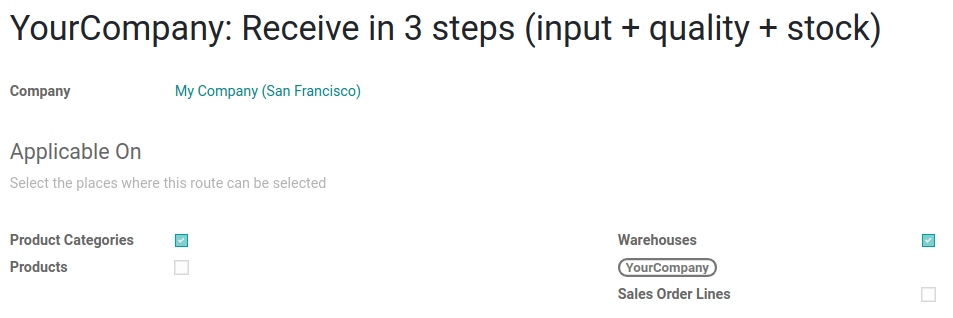
Ở cuối biểu mẫu tuyến đường, người dùng có thể xem Quy tắc cụ thể cho tuyến đường. Mỗi Quy tắc có một Hành động, một Vị trí nguồn và một Vị trí đích.

Tuyến đường tùy chỉnh¶
Để tạo một tuyến tùy chỉnh, hãy vào , và nhấp vào Create. Tiếp theo, chọn những nơi có thể chọn tuyến này. Một tuyến có thể áp dụng cho một tổ hợp các địa điểm.
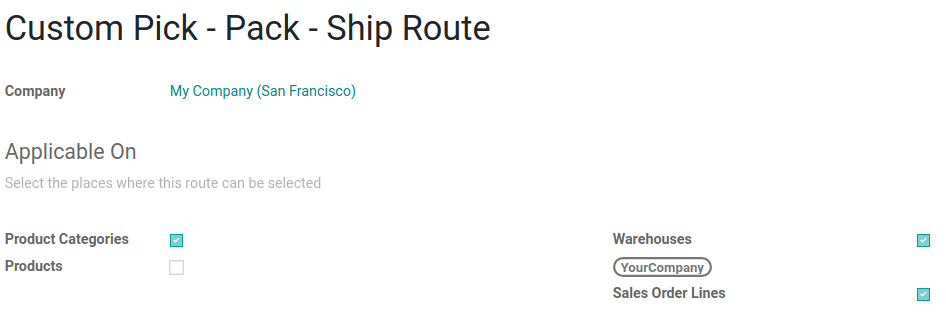
Mỗi nơi có hành vi khác nhau, vì vậy điều quan trọng là chỉ đánh dấu những nơi hữu ích và điều chỉnh từng tuyến đường cho phù hợp. Sau đó, cấu hình Rules của tuyến đường.
Nếu tuyến đường áp dụng cho một danh mục sản phẩm, tuyến đường vẫn cần được thiết lập thủ công trên biểu mẫu danh mục sản phẩm bằng cách vào . Sau đó, chọn danh mục sản phẩm và mở biểu mẫu. Tiếp theo, nhấp vào Edit và trong phần Logistics, hãy thiết lập Routes.
Khi áp dụng tuyến đường trên một danh mục sản phẩm, tất cả các quy tắc được cấu hình trong tuyến đường sẽ được áp dụng cho mọi sản phẩm trong danh mục. Điều này có thể hữu ích nếu doanh nghiệp sử dụng quy trình dropshipping cho tất cả các sản phẩm trong cùng một danh mục.

Hành vi tương tự áp dụng cho kho hàng. Nếu tuyến đường có thể áp dụng cho Warehouses, tất cả các lần chuyển hàng diễn ra bên trong kho hàng đã chọn đáp ứng các điều kiện của quy tắc tuyến đường sẽ theo tuyến đường đó.
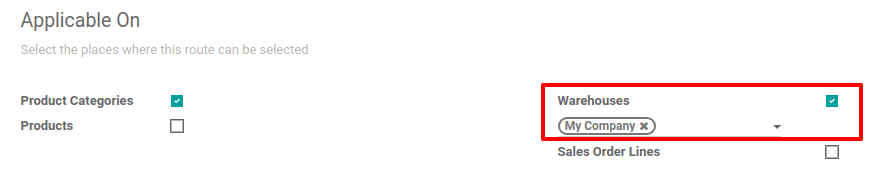
Nếu tuyến đường áp dụng trên Sales Order Lines, thì ít nhiều ngược lại. Tuyến đường phải được chọn thủ công khi tạo báo giá. Điều này hữu ích nếu một số sản phẩm đi qua các tuyến đường khác nhau.
Nhớ bật/tắt chế độ hiển thị của cột Route trên báo giá/đơn đặt hàng. Sau đó, có thể chọn tuyến đường trên mỗi dòng của báo giá/đơn đặt hàng.
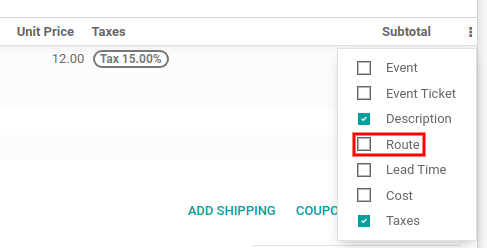
Cuối cùng, có những tuyến đường có thể áp dụng cho sản phẩm. Chúng hoạt động ít nhiều giống như các danh mục sản phẩm: sau khi chọn, tuyến đường phải được thiết lập thủ công trên biểu mẫu sản phẩm.
Để thiết lập tuyến đường trên một sản phẩm, hãy vào và chọn sản phẩm mong muốn. Sau đó, vào tab Inventory và trong phần Operations, hãy chọn Routes.
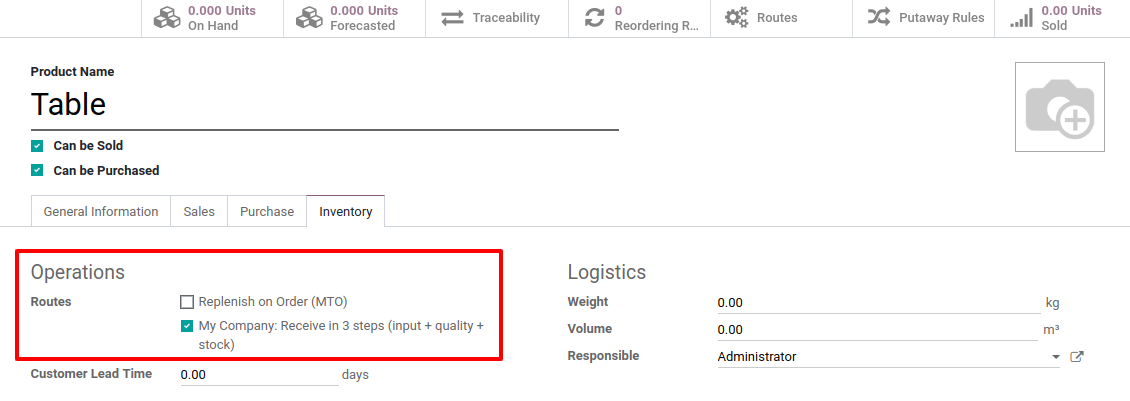
Quan trọng
Phải đặt ra các quy tắc trên tuyến đường để tuyến đường có thể hoạt động.
Quy tắc¶
Các quy tắc được định nghĩa trên biểu mẫu tuyến đường. Đầu tiên, hãy vào và mở biểu mẫu tuyến đường mong muốn. Tiếp theo, nhấp vào Edit và trong phần Rules, nhấp vào Add a line.

Các quy tắc khả dụng kích hoạt nhiều hành động khác nhau. Nếu Odoo cung cấp các quy tắc Đẩy và Kéo, các quy tắc khác cũng khả dụng. Mỗi quy tắc có một Hành động:
Pull From: quy tắc này được kích hoạt bởi nhu cầu về sản phẩm ở một địa điểm cụ thể. Nhu cầu có thể đến từ đơn đặt hàng bán hàng đang được xác thực hoặc từ đơn đặt hàng sản xuất yêu cầu một thành phần cụ thể. Khi nhu cầu xuất hiện ở địa điểm đích, Odoo tạo lệnh chọn để đáp ứng nhu cầu này.
Push To: quy tắc này được kích hoạt khi một số sản phẩm đến vị trí nguồn đã xác định. Trong trường hợp người dùng di chuyển sản phẩm đến vị trí nguồn, Odoo sẽ tạo lệnh chọn để di chuyển những sản phẩm đó đến vị trí đích.
Kéo amp; Đẩy: quy tắc này cho phép tạo ra các lần chọn trong hai tình huống được giải thích ở trên. Điều này có nghĩa là khi sản phẩm được yêu cầu tại một vị trí cụ thể, một lần chuyển giao được tạo từ vị trí trước đó để đáp ứng nhu cầu đó. Điều này tạo ra một nhu cầu ở vị trí trước đó và một quy tắc được kích hoạt để đáp ứng nhu cầu đó. Khi nhu cầu thứ hai được đáp ứng, các sản phẩm được đẩy đến vị trí đích và tất cả các nhu cầu đều được đáp ứng.
Mua: khi cần sản phẩm tại địa điểm đích, yêu cầu báo giá sẽ được tạo để đáp ứng nhu cầu đó.
Sản xuất: khi sản phẩm cần có tại địa điểm cung cấp, một lệnh sản xuất sẽ được tạo ra để đáp ứng nhu cầu đó.
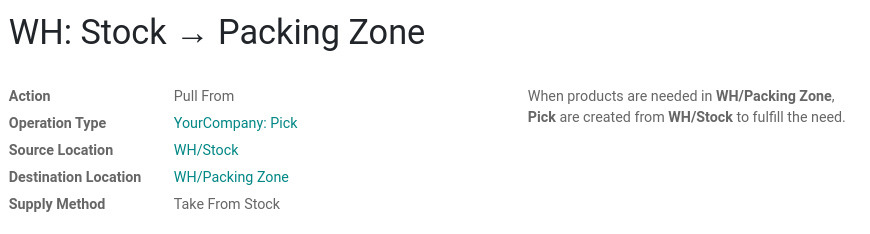
Operation Type cũng phải được định nghĩa trên quy tắc. Điều này định nghĩa loại chọn nào được tạo ra từ quy tắc.
Nếu Action của quy tắc được đặt thành Pull From hoặc Pull amp; Push, thì Supply Method phải được đặt. Supply Method xác định những gì xảy ra tại vị trí nguồn:
Lấy từ kho: các sản phẩm được lấy từ kho có sẵn của địa điểm nguồn.
Kích hoạt quy tắc khác: hệ thống cố gắng tìm quy tắc kho để đưa sản phẩm đến địa điểm nguồn. Kho có sẵn sẽ bị bỏ qua.
Lấy từ kho, nếu không có sẵn, kích hoạt quy tắc khác: các sản phẩm được lấy từ kho có sẵn của vị trí nguồn. Nếu không có sẵn kho, hệ thống sẽ cố gắng tìm quy tắc để đưa sản phẩm đến vị trí nguồn.
Ví dụ luồng¶
Trong ví dụ này, chúng ta hãy sử dụng tuyến đường tùy chỉnh Chọn - Đóng gói - Vận chuyển để thử luồng đầy đủ với tuyến đường tùy chỉnh nâng cao.
Trước tiên, hãy xem nhanh các quy tắc của tuyến đường và phương pháp cung cấp của chúng. Có ba quy tắc, tất cả đều là quy tắc Pull From. Supply Methods cho mỗi quy tắc như sau:
Lấy từ kho: Khi cần sản phẩm trong WH/Khu vực đóng gói, lấy (chuyển hàng nội bộ từ WH/Khu vực đóng gói) sẽ được tạo từ WH/Khu vực đóng gói để đáp ứng nhu cầu.
Kích hoạt quy tắc khác: Khi cần sản phẩm trong WH/Output, các gói (chuyển giao nội bộ từ WH/Packing Zone đến WH/Output) được tạo từ WH/Packing Zone để đáp ứng nhu cầu.
Kích hoạt quy tắc khác: Khi cần sản phẩm tại Địa điểm đối tác/Khách hàng, lệnh giao hàng sẽ được tạo từ WH/Output để đáp ứng nhu cầu.
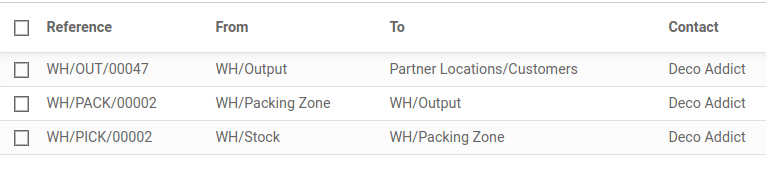
Điều này có nghĩa là khi khách hàng đặt hàng các sản phẩm có lộ trình lấy - đóng gói - giao hàng, một lệnh giao hàng sẽ được tạo để thực hiện đơn hàng.
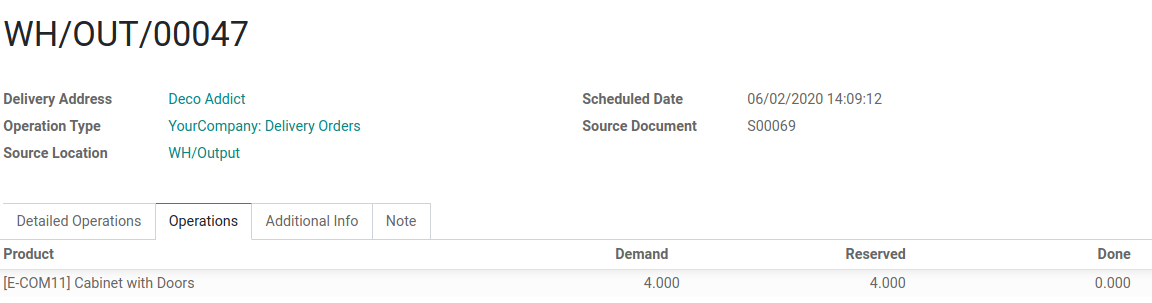
Ghi chú
Nếu tài liệu nguồn cho nhiều lần chuyển là cùng một lệnh bán hàng, trạng thái sẽ không giống nhau. Trạng thái sẽ là Đang chờ một hoạt động khác nếu lần chuyển trước đó trong danh sách vẫn chưa được thực hiện.
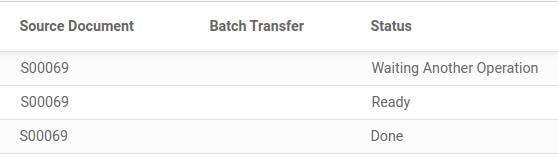
Để chuẩn bị lệnh giao hàng, cần có các sản phẩm đóng gói tại khu vực xuất hàng, do đó cần phải chuyển hàng nội bộ từ khu vực đóng gói.
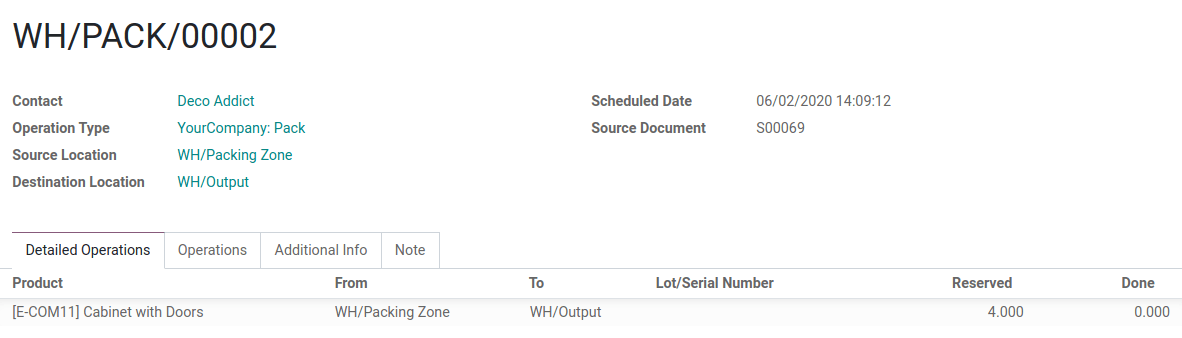
Rõ ràng là khu vực đóng gói cần sản phẩm đã sẵn sàng để đóng gói. Vì vậy, cần phải chuyển nội bộ đến kho và nhân viên có thể thu thập các sản phẩm cần thiết từ kho.
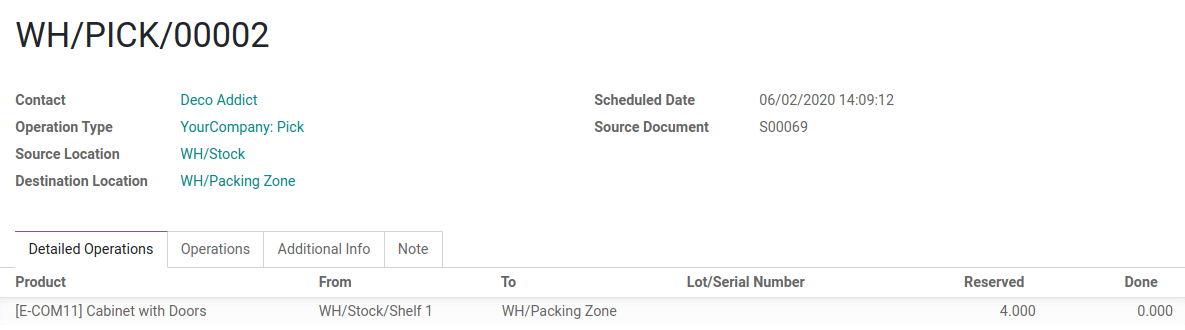
Như đã giải thích trong phần giới thiệu của tài liệu, bước cuối cùng trong quy trình (đối với tuyến đường này, lệnh giao hàng) là bước đầu tiên được kích hoạt, sau đó kích hoạt các quy tắc khác cho đến khi chúng ta đạt đến bước đầu tiên trong quy trình (ở đây, chuyển nội bộ từ kho đến khu vực đóng gói). Bây giờ, mọi thứ đã sẵn sàng để được xử lý để khách hàng có thể nhận được các mặt hàng đã đặt.
Trong ví dụ này, sản phẩm được giao cho khách hàng khi tất cả các quy tắc đã được kích hoạt và việc chuyển giao đã hoàn tất.